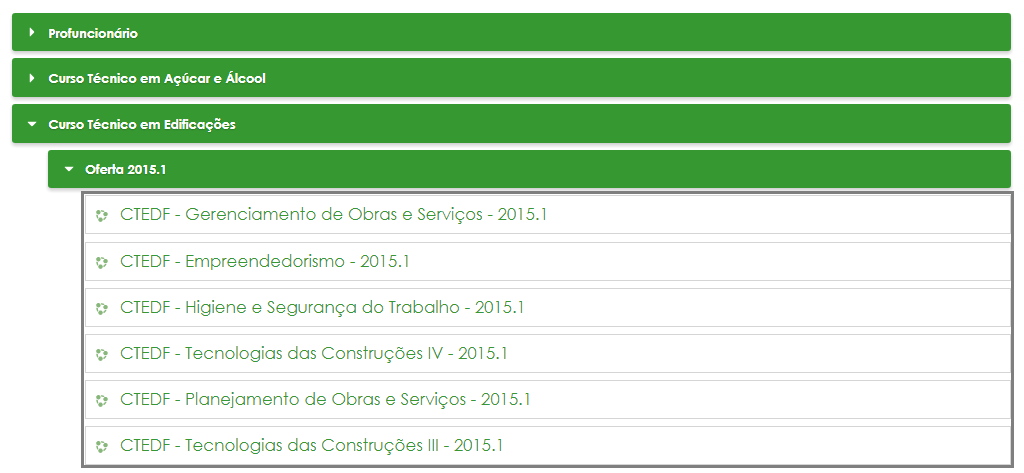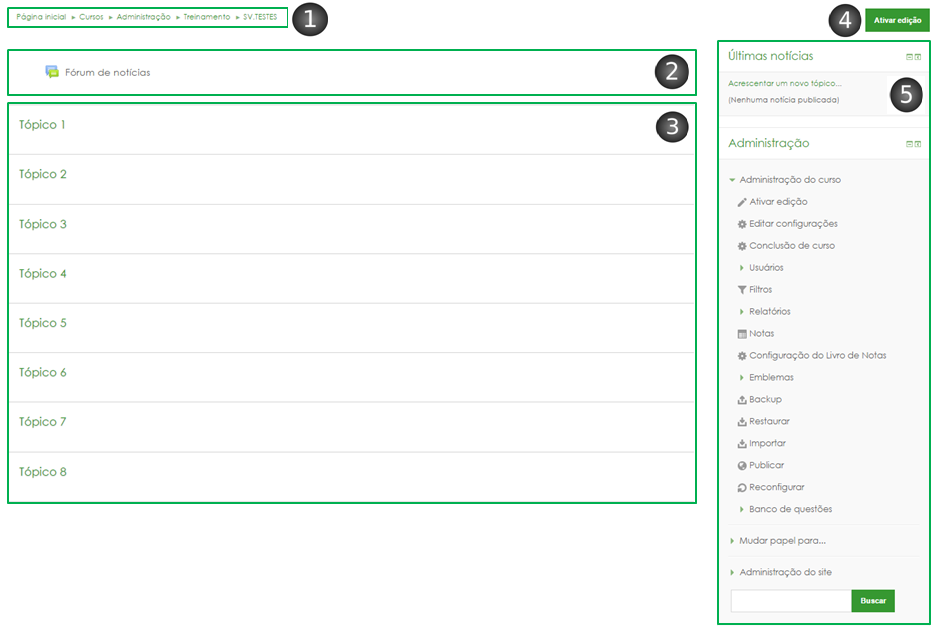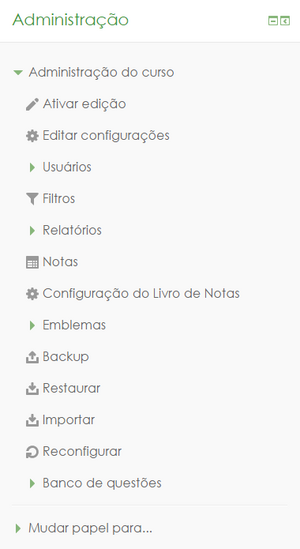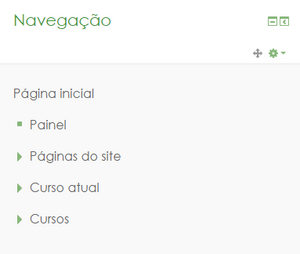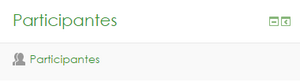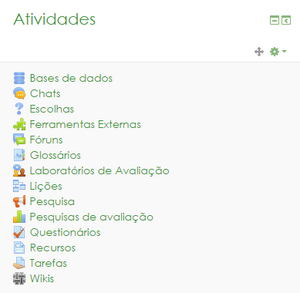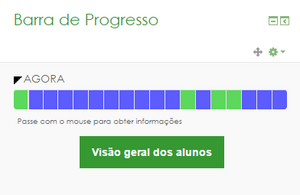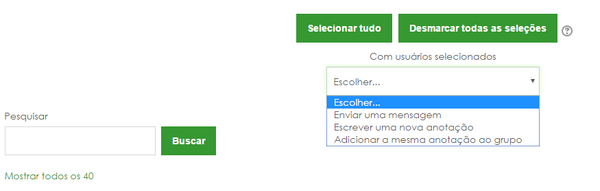Sala virtual
A sala virtual é o espaço composto de recursos, atividades, blocos, alunos, professores, enfim, é o espaço onde as aulas efetivamente ocorrem. Fazendo uma analogia com o ensino presencial, a sala de aula virtual, no Moodle, corresponde à sala de aula do ensino presencial.
Uma sala de aula virtual corresponde a uma disciplina. Exemplo:
Note que dentro do Curso Técnico em Edificações e da oferta existem as salas virtuais, onde cada sala virtual é uma disciplina do referido curso.
Espaços da sala virtual
Para correta utilização da sala virtual, é necessário conhecer como ela é composta. Seus espaços são importantes na hora do desenvolvimento da disciplina.
A saber:
| 1: Caminho da sala virtual | Barra de navegação estrutural, da página inicial até a sala virtual. |
| 2: Tópico introdutório (Tópico 0) | Tópico inicial ou tópico introdutório. É o espaço inicial da sala virtual, e, em geral, onde são postadas as informações gerais sobre a disciplina. Exemplo:
O objetivo é que as informações mais importantes sobre a disciplina sejam postadas neste tópico. |
| 3: Tópicos | São espaços que compartimentam a sala virtual. Existem para que as aulas, os materiais e atividades sejam divididos de acordo com a vontade do professor.
Em alguns casos essa divisão já é pré-estabelecida pela instituição. |
| 4: Ativar edição | Por padrão, a sala virtual aparece ao professor em layout normal de aula. Para adicionar qualquer recurso ou atividade, é necessário que antes a sala esteja em layout de edição.
Para isso, basta clicar neste botão. |
| 5: Blocos | Blocos são ferramentas dispostas nas porções laterais da sala virtual. Os blocos agregam funcionalidades administrativas e pedagógicas à sala, tornando-se parte fundamental deste contexto. |
Blocos
Os blocos são módulos ou ferramentas que agregam funcionalidades à sala virtual. São similares aos blocos da página inicial, com a diferença que os blocos laterais, no contexto da sala de aula, têm funcionalidades que dizem respeito aos recursos e atividades da própria sala.
Os principais blocos no contexto da sala virtual são:
| Bloco Administração: | |
| Bloco Últimas notícias: | |
| Bloco Navegação: | |
| Bloco Participantes: | |
| Bloco Atividade recente: | |
| Bloco Próximos eventos: | |
| Bloco Atividades: | |
| Bloco Progresso do curso: |
Observação: Os blocos apresentados aqui estão sob a visão do papel de professor editor.
Além desses blocos, existem vários outros. Alguns já estão no Moodle por padrão, outros precisam ser instalados pelo administrador do sistema.
Recursos e atividades
São objetos que formam o corpo da sala virtual, os recursos são, em sua maioria, objetos “estáticos” e que não podem ser avaliados. As atividades oferecem meios de interação entre os participantes e, principalmente, podem ser avaliadas.
Os principais recursos são:
- Arquivo
- Galeria de Imagens
- Livro
- Página
- Pasta
- Rótulo
- Link (URL)
As principais atividades são:
- Base de dados
- Chat
- Escolha
- Fórum
- Glossário
- Laboratório de Avaliação
- Lição
- Pesquisa
- Envio de Arquivo (Tarefa)
- Wiki
Comunicação
Dentro da sala virtual é possível que os usuários se comuniquem de diversas formas. Desde feedbacks em atividades a postagens nos fóruns e mensagens privadas.
Layout de edição
Este é o layout da sala virtual quando está em modo de edição. Ou seja, é o layout em que serão adicionados os recursos e as atividades.
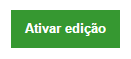 Por padrão, a sala virtual aparece ao professor em layout normal de aula, para acionar o layout de edição, basta clicar no botão "Ativar edição", no canto superior direito da sala virtual.
Por padrão, a sala virtual aparece ao professor em layout normal de aula, para acionar o layout de edição, basta clicar no botão "Ativar edição", no canto superior direito da sala virtual.
Após acionar o modo de edição, já é possível adicionar, excluir ou editar os recursos e as atividades. Além disso, abre-se a possibilidade de adicionar novos blocos e movimentar os blocos já existentes.
A saber:
| 1: Adicionar um bloco | Este bloco permite que novos blocos sejam adicionados |
| 2: Editar cabeçalho | Permite que o cabeçalho de qualquer tópico seja editado. O cabeçalho dos tópicos é nada mais que um rótulo, mas que é geralmente usado como parte introdutória do conteúdo que virá a seguir. |
| 3: Adicionar atividade ou recurso | Adiciona atividades ou recursos. Note que é possível adicionar em qualquer tópico. |
| 4: Movimentar tópicos | Movimenta os tópicos no sentido vertical. |
| 5: Movimentar blocos | Movimenta os blocos na vertical e também na horizontal. Ou seja, embora não recomendado, é possível utilizar as duas colunas laterais na disposição dos blocos. |
Notas
Caminho: Bloco Administração > Notas.
Com o papel de professor é possível ter acesso à todas as notas dos estudantes inscritos na disciplina.
A tela padrão do menu é o Relatório de notas, que é uma tabela com os estudantes e suas respectivas atividades.
Participantes
Ele lista os usuários que estão matriculados na sala, independente do papel. Além disso, lista detalhes de cada usuário matriculado. Na lista de participantes, é possível classificar os usuários inscritos por:
- Cursos que você esteja inscrito
- Grupo (caso existam grupos na sala)
- Período de inatividade (importante para verificar se o aluno acessou ou não a sala)
- Lista de usuários
- Papel (função que o usuário ocupa no contexto daquela sala)
Acessar a lista de participantes é importante para que se tenha controle dos usuários cadastrados na sala.
Além disso, ao final da página há um menu que permite selecionar os usuários da lista, com isso, é possível enviar mensagens ou escrever anotações para todos os usuários de uma só vez. Isso é muito útil para enviar avisos e notícias importantes aos alunos.